Avez-vous déjà rencontré une situation où le texte ou le contenu d’une page web était soit trop petit, soit trop grand, rendant la lecture difficile ? Cela peut non seulement compliquer la navigation, mais aussi fatiguer vos yeux. Pas de panique : que vous souhaitiez ajuster temporairement le zoom d’une page ou définir un pourcentage de zoom permanent, ce guide vous apprendra à maîtriser cette fonctionnalité !
Publicité
À qui s’adresse ce guide ?
- Utilisateurs de Windows et Mac (avec des navigateurs populaires comme Chrome, Edge et Firefox).
- Ceux qui préfèrent utiliser le clavier, la souris ou un écran tactile.
Peu importe votre appareil ou votre méthode préférée, vous trouverez ici une solution adaptée !
Sommaire
Définissez vos besoins : trois scénarios courants
Avant de commencer, identifiez vos besoins spécifiques :
- Ajustements temporaires du zoom
Idéal pour une utilisation ponctuelle, ajustez le zoom de la page actuelle, qui reviendra au réglage par défaut après actualisation. - Zoom permanent pour un site spécifique
Permet au navigateur de mémoriser le réglage pour un site particulier. - Zoom global pour tous les sites web
Applique un niveau de zoom uniforme à tous les sites, parfait pour une adaptation générale.
Explorons maintenant ces trois options en détail.
1. Ajustements temporaires du zoom : revient au réglage par défaut après actualisation
1.1 Utiliser les gestes du pavé tactile
Les utilisateurs d’ordinateurs portables peuvent utiliser des gestes à deux doigts sur le pavé tactile pour effectuer un zoom :
- Agrandir une page : Écartez deux doigts sur le pavé tactile (similaire au geste de zoom sur un smartphone).
- Réduire une page : Rapprochez deux doigts sur le pavé tactile.
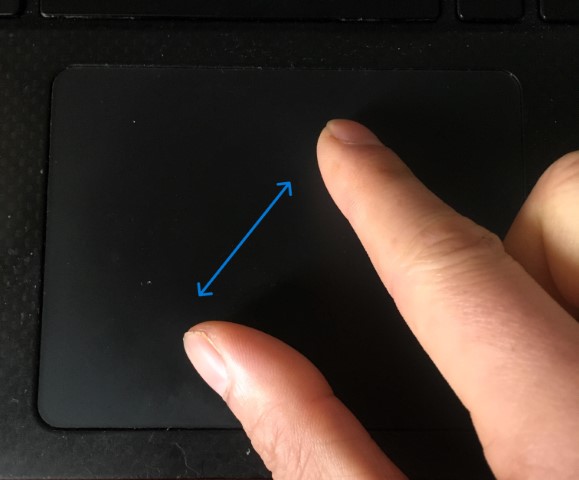
Remarque : Assurez-vous que votre pavé tactile prend en charge les gestes à plusieurs doigts. Si cela ne fonctionne pas, vérifiez les paramètres système pour activer cette fonctionnalité.
1.2 Utiliser les gestes de l’écran tactile
Pour les appareils équipés d’un écran tactile, utilisez les gestes suivants :
- Agrandir une page : Posez deux doigts sur l’écran et écartez-les.
- Réduire une page : Pincez deux doigts ensemble sur l’écran.
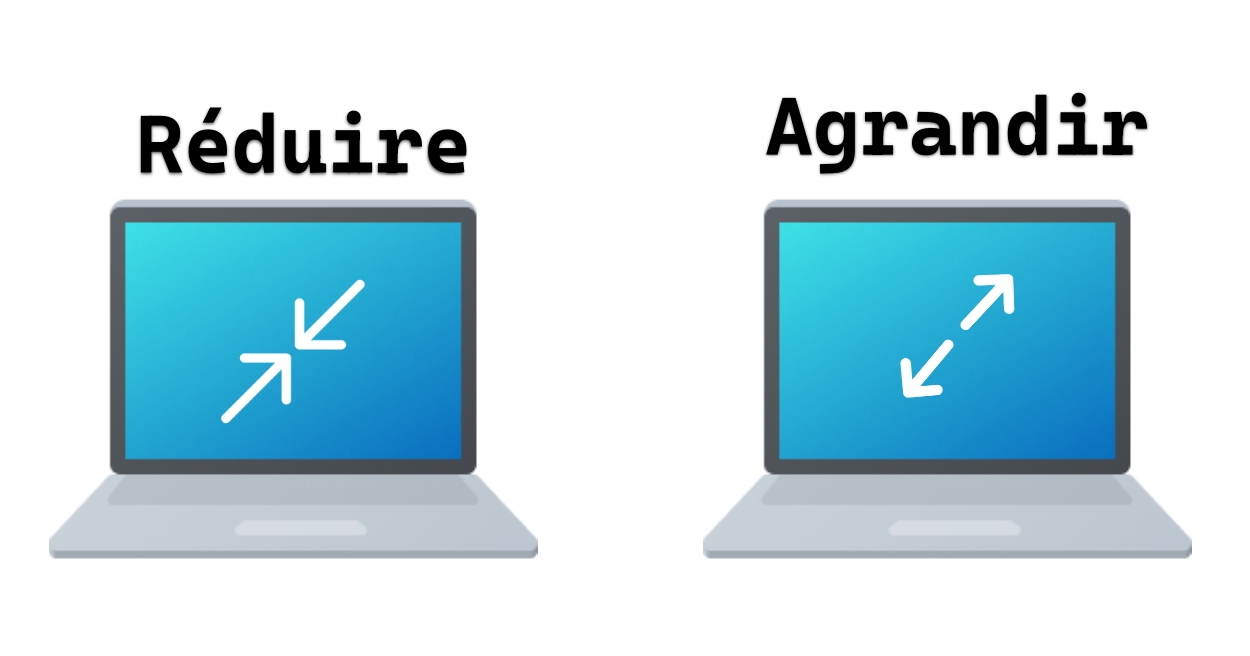
Astuce : Ces méthodes permettent un ajustement temporaire du zoom. La page reviendra au réglage par défaut après actualisation, ce qui les rend idéales pour des ajustements rapides.
2. Zoom permanent pour un site spécifique
Les navigateurs peuvent mémoriser les paramètres de zoom pour des sites spécifiques. Par exemple, vous pouvez définir un zoom à 110 % pour un site d’apprentissage et réduire un site de shopping à 90 %. Voici comment procéder :
2.1 Ajuster le zoom avec les raccourcis clavier (méthode universelle)
Les navigateurs populaires (Chrome, Edge, Firefox) partagent les mêmes raccourcis :
- Agrandir une page :
Ctrl++ - Réduire une page :
Ctrl+- - Revenir au zoom par défaut :
Ctrl+0
Remarque : Le navigateur mémorisera vos réglages de zoom pour ce site et les appliquera automatiquement lors de vos prochaines visites.
Astuce : Pendant l’ajustement, le navigateur affiche le niveau de zoom actuel (par exemple, 125 %). Le réglage par défaut est de 100 %.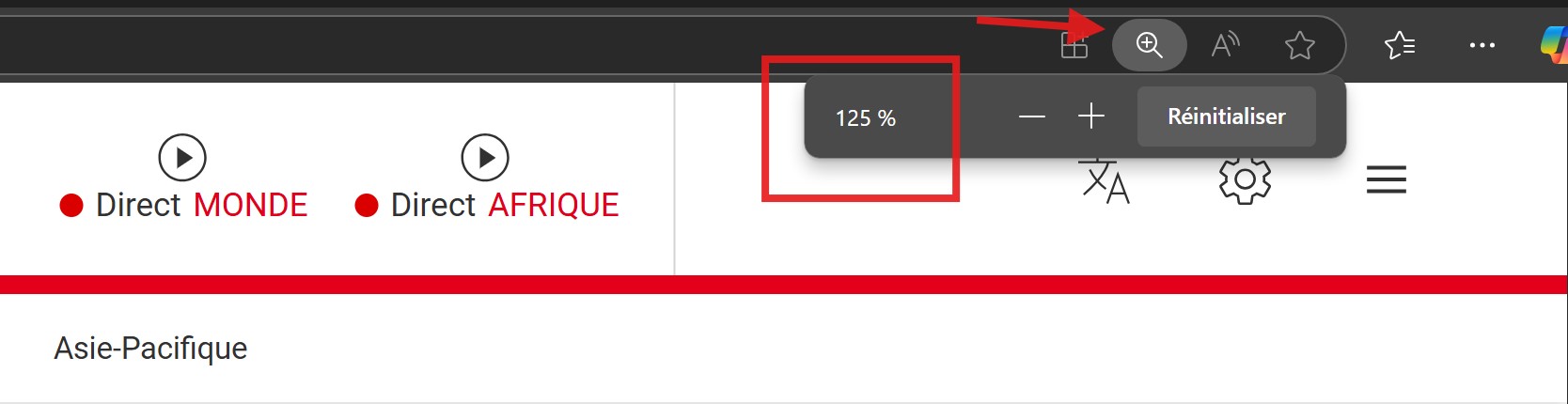
2.2 Ajuster le zoom avec la souris + clavier
Maintenez la touche Ctrl enfoncée tout en faisant défiler la molette de la souris :
- Défilement vers l’avant : Agrandir la page.
- Défilement vers l’arrière : Réduire la page.
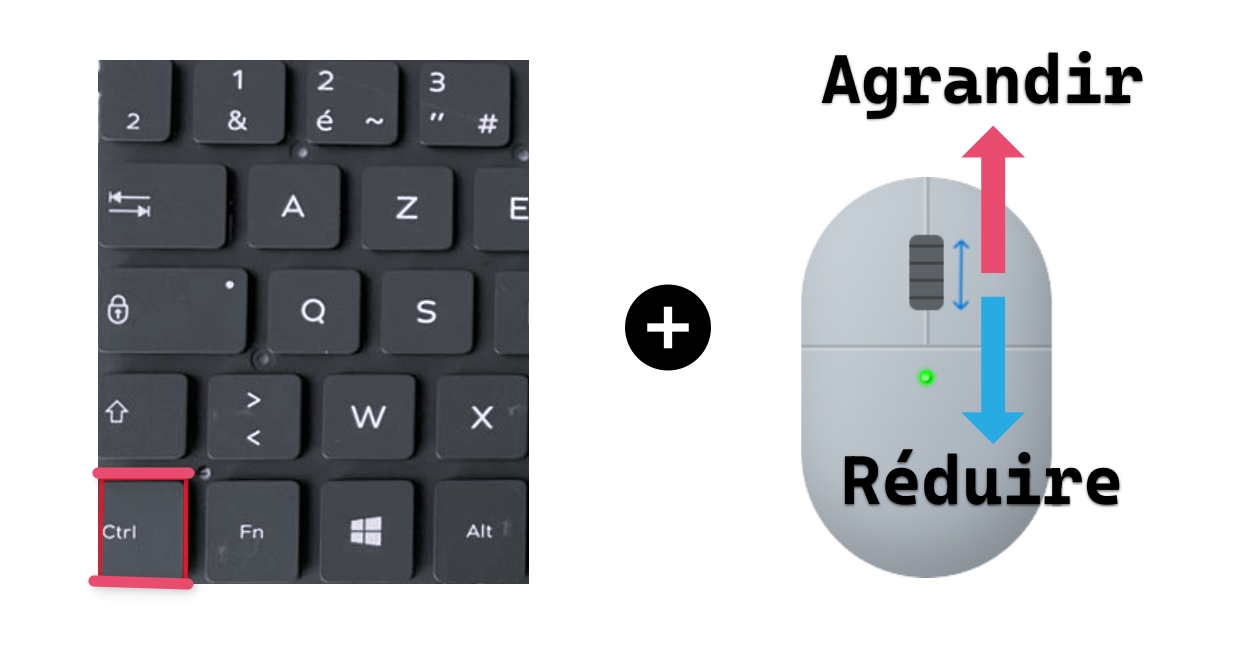
Astuce : La molette de la souris peut être très sensible, il est préférable de procéder par petits ajustements pour obtenir la bonne taille. Pour plus de précision, utilisez les raccourcis clavier.
Publicité
2.3 Ajuster le zoom via le menu du navigateur
Voici comment modifier le zoom dans les menus des principaux navigateurs :
Navigateurs Chrome et Edge
- Ouvrez le site concerné.
- Cliquez sur le menu trois points en haut à droite et recherchez l’option Zoom.
- Utilisez les boutons
+ou-pour ajuster le pourcentage de zoom (par exemple, 125 %, par défaut à 100 %).
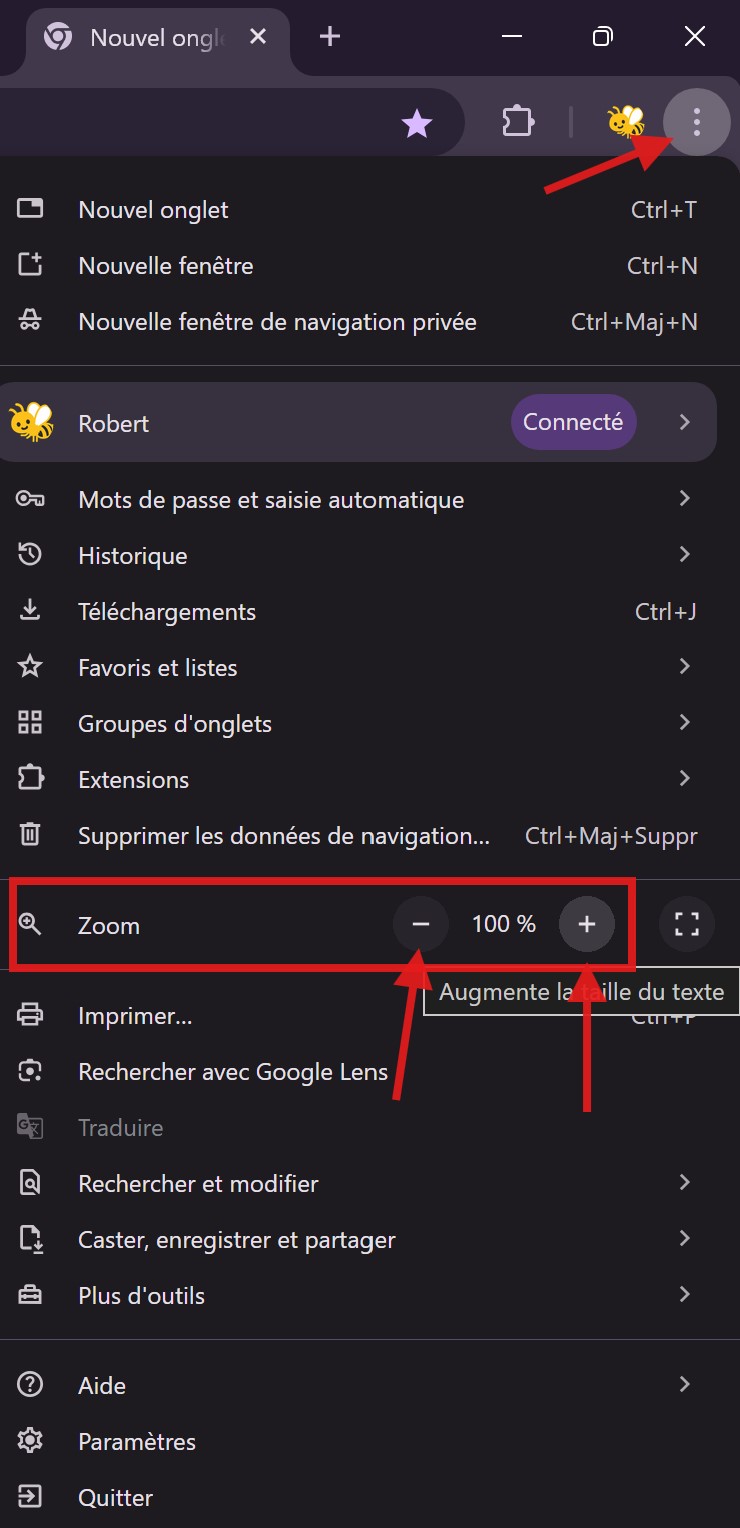
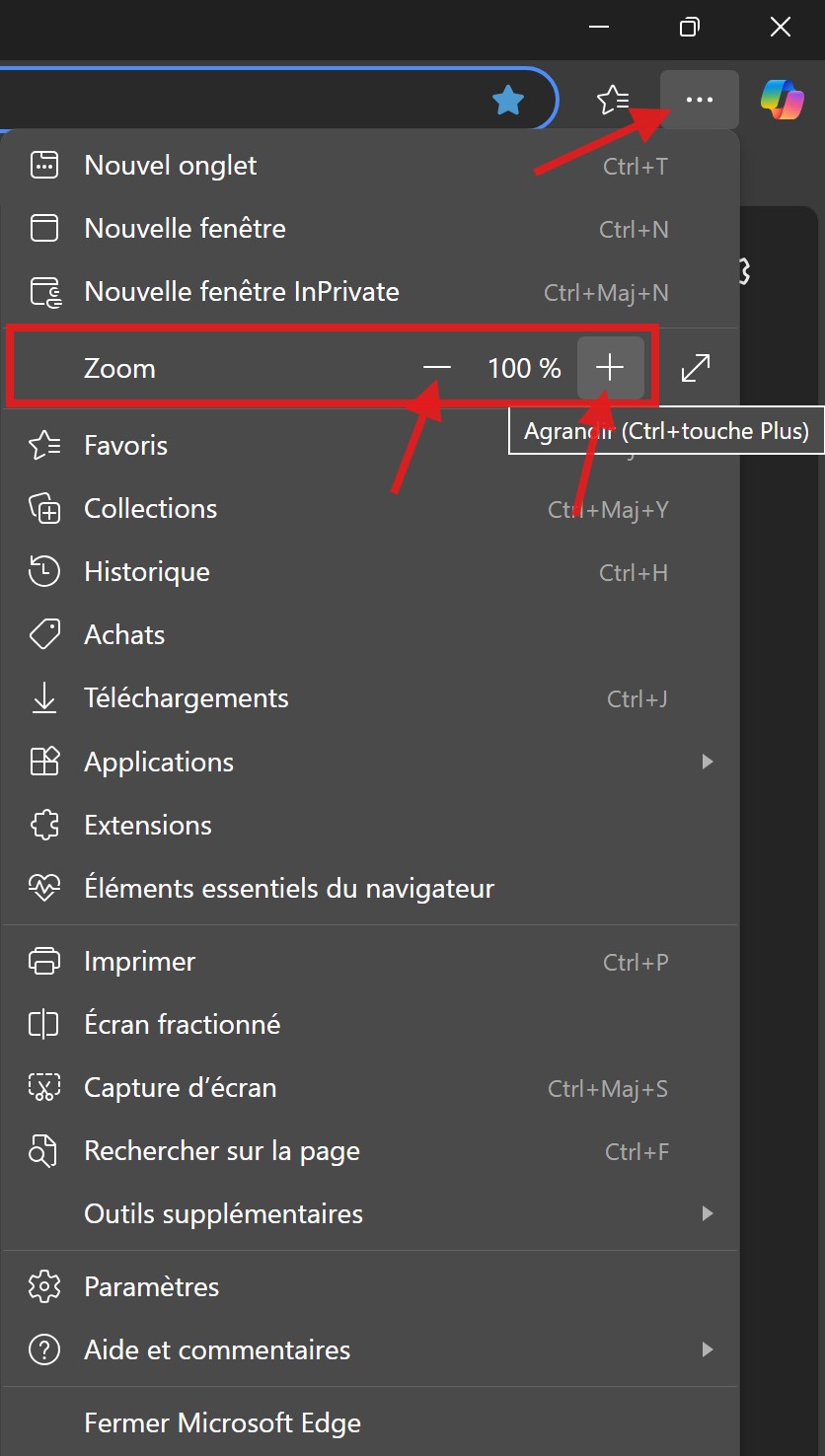
Navigateur Firefox
- Ouvrez le site concerné.
- Cliquez sur le menu trois barres en haut à droite et recherchez l’option Zoom.
- Utilisez les boutons
+ou-pour ajuster le pourcentage de zoom.
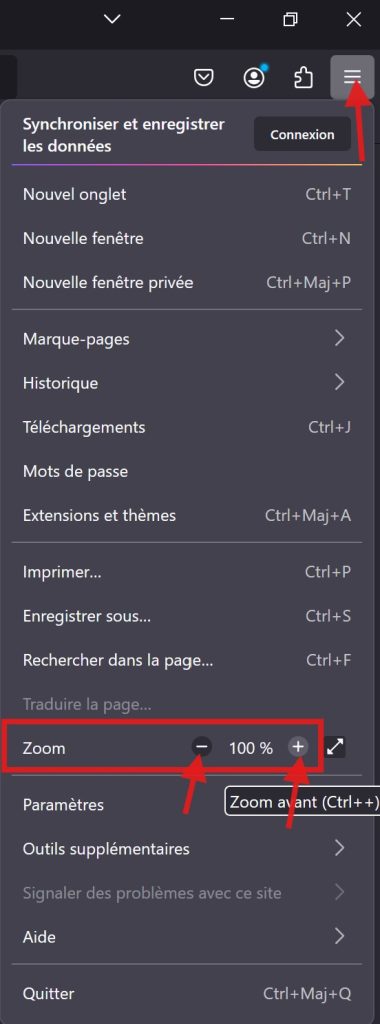
Les étapes sont similaires dans Chrome, Edge et Firefox, bien que l’emplacement des options puisse légèrement varier. Pour d’autres navigateurs comme Safari ou Opera, des options similaires sont disponibles.
3. Zoom global pour tous les sites web
Si vous trouvez que le texte est trop petit ou trop grand sur tous les sites, vous pouvez ajuster le niveau de zoom par défaut dans votre navigateur. Voici comment procéder :
3.1 Navigateurs Chrome et Edge
- Ouvrez les Paramètres du navigateur.
- Trouvez la section Apparence ou Zoom de page.
chrome://settings/appearance
edge://settings/appearance - Choisissez un niveau de zoom adapté, par exemple 110 % ou 125 %.
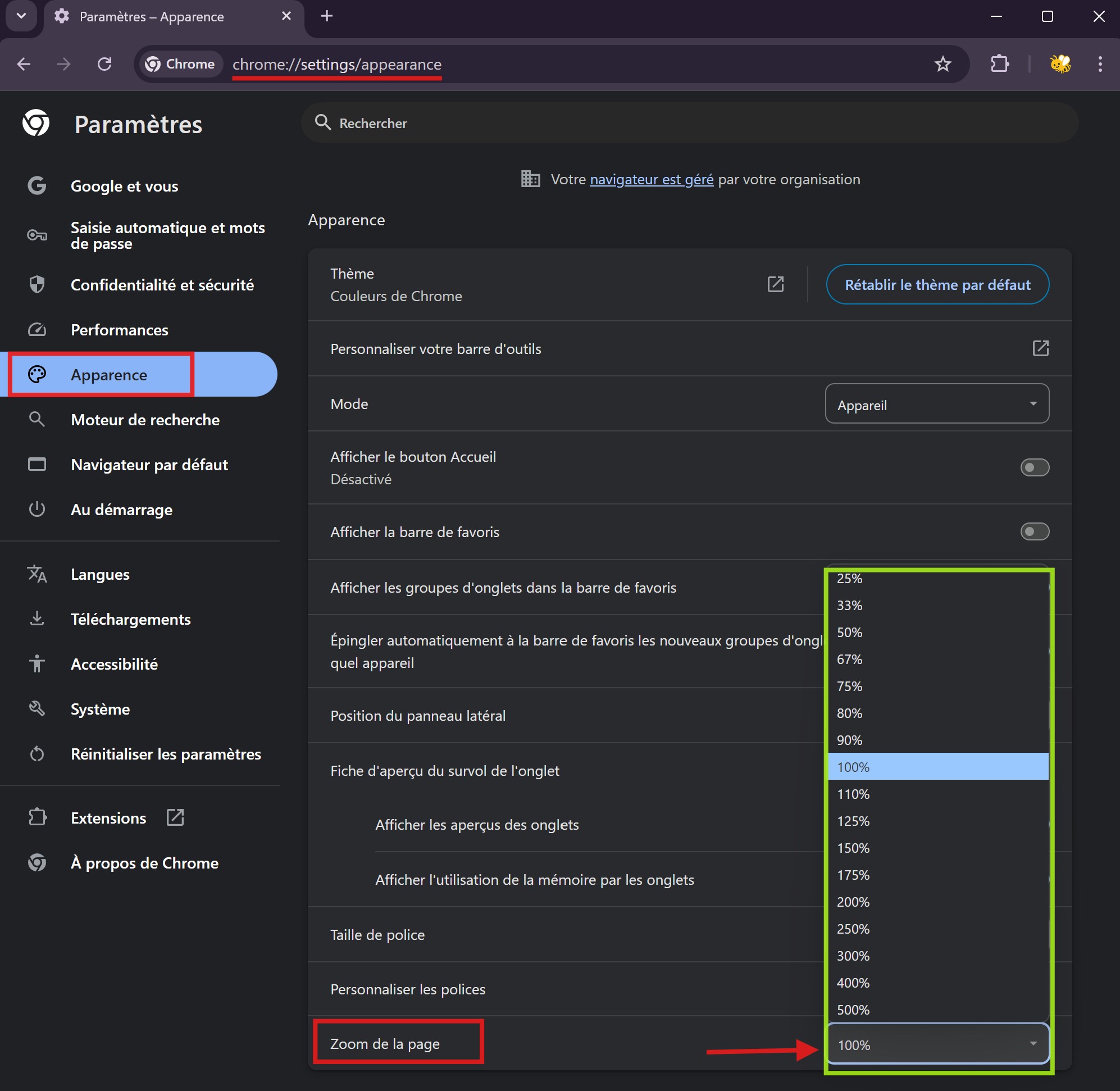
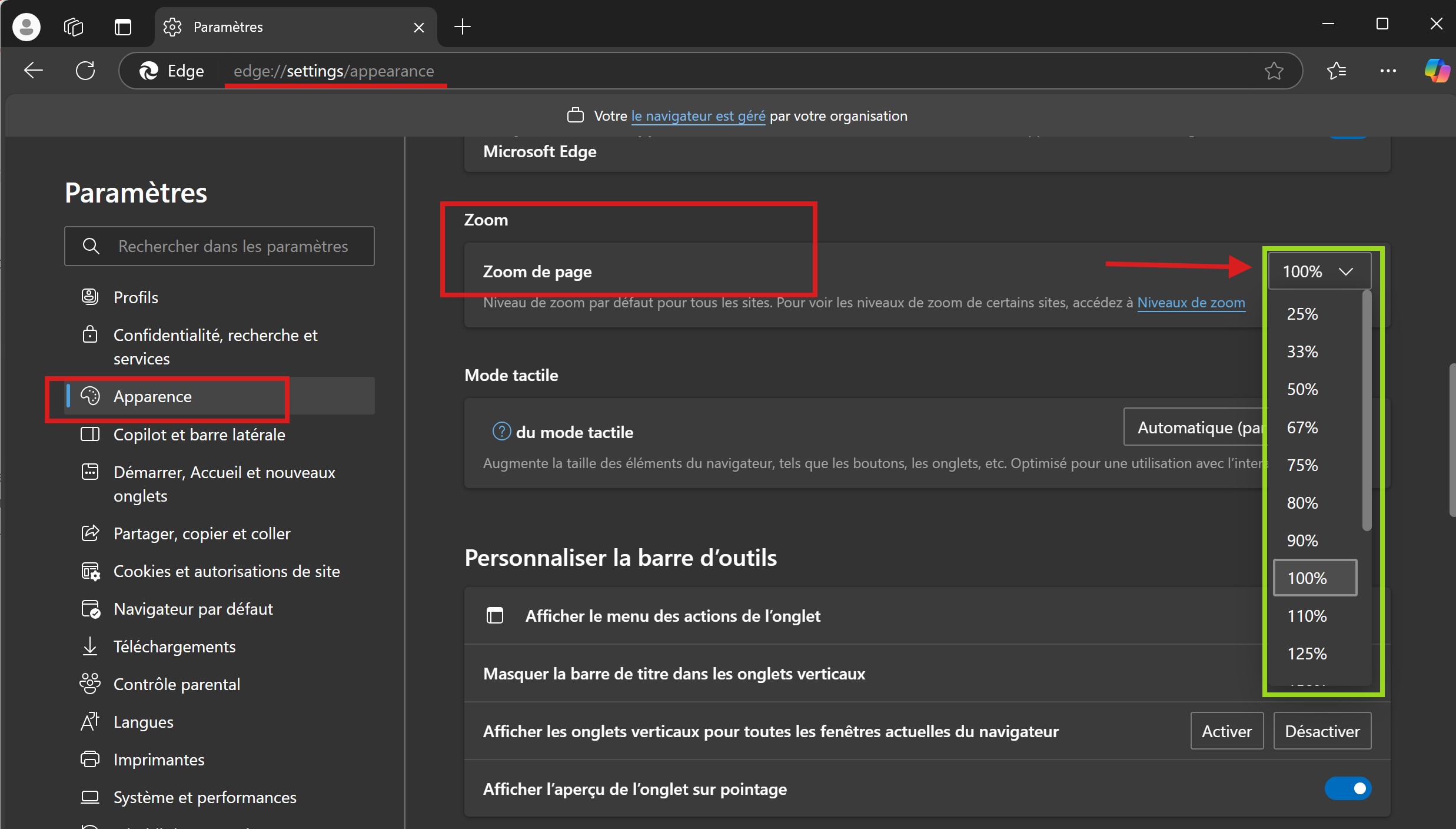
3.2 Navigateur Firefox
- Ouvrez les Paramètres du navigateur.
- Allez dans la section Langue et apparence, puis définissez le Zoom par défaut.
about:preferences#general
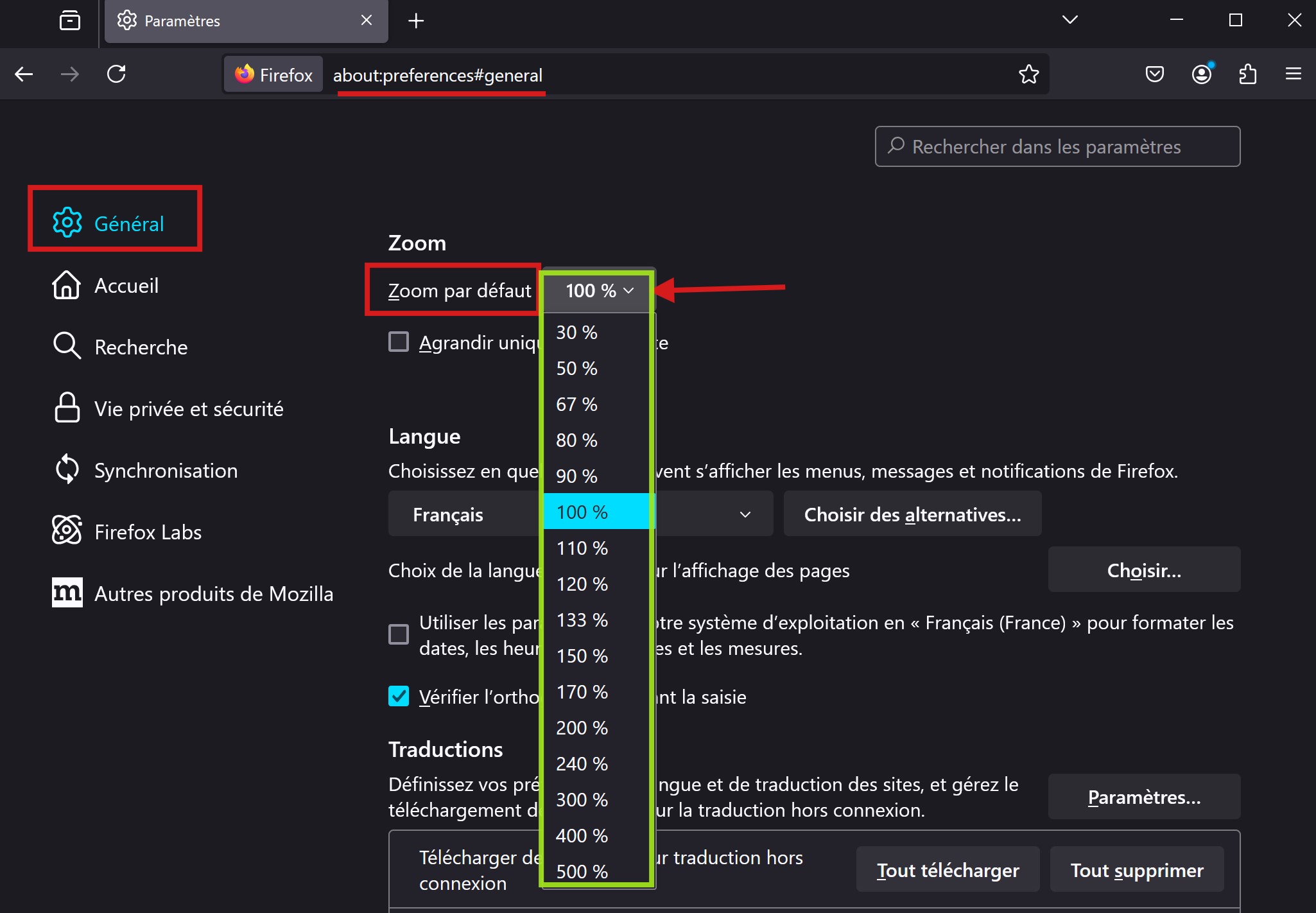
Questions fréquentes (FAQ)
Q1 : Pourquoi le zoom se réinitialise-t-il après avoir actualisé la page ?
Cela se produit lorsque vous utilisez des méthodes temporaires comme les gestes. Pour que le zoom soit permanent, utilisez les raccourcis clavier ou les menus de réglage.
Q2 : Que faire si certains sites s’affichent mal après un zoom global ?
Certains sites peuvent ne pas s’adapter correctement au zoom global. Dans ce cas, ajustez individuellement le zoom pour ces sites spécifiques.
Q3 : Quelles sont les limites de zoom dans les différents navigateurs ?
- Chrome et Edge : Zoom maximal de 500 %, zoom minimal de 25 %.
- Firefox : Zoom maximal de 500 %, zoom minimal de 30 %.
Q4 : Quelle est la différence entre le zoom par raccourci et le zoom par geste ?
- Zoom par raccourci : Les modifications sont permanentes et mémorisées par le navigateur.
- Zoom par geste : Ajustements temporaires qui se réinitialisent après actualisation de la page.
Conclusion
Savoir ajuster le niveau de zoom des pages web est une compétence utile, que ce soit pour protéger vos yeux ou améliorer votre productivité !
- Pour des ajustements temporaires rapides, utilisez les gestes du pavé tactile ou de l’écran tactile.
- Pour des préférences de zoom permanentes, optez pour les raccourcis clavier ou les menus.
- Les ajustements globaux conviennent aux utilisateurs ayant besoin de réglages uniformes sur tous les sites.
Et vous, quelle méthode utilisez-vous le plus ? Partagez vos expériences dans les commentaires !
Publicité


















